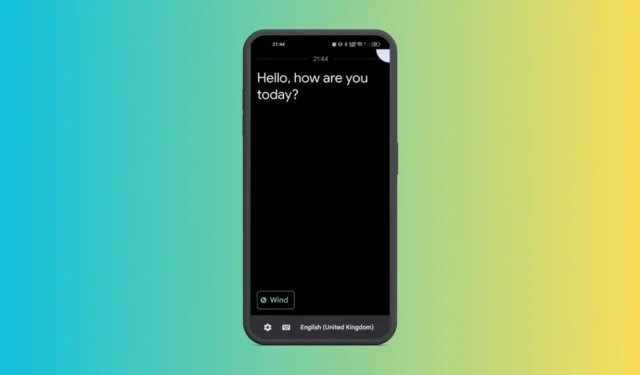
Puheen muuntamisesta tekstiksi on tullut nykyään erittäin helppoa, varsinkin tekoälytyökalujen saapumisen jälkeen. Vaikka et olisi tekoälytyökalujen fani, voit muuntaa äänitallenteet tekstiksi sisäänrakennettujen vaihtoehtojen avulla.
Joten jos olet jo kyllästynyt puheesi manuaaliseen litterointiin ja sinulla on Android-puhelin, voit muuntaa puhutut sanat tekstiksi hetkessä sen avulla.
Kuinka muuntaa äänitallenteet tekstiksi Androidissa
Alla olemme jakaneet muutamia yksinkertaisia tapoja muuntaa äänitallenteet tekstiksi Androidissa. Aloitetaan.
1. Muunna ääni tekstiksi Live Transcriben ja Notificationin avulla
Live Transcribe & Notification on Android-sovellus, joka tallentaa puheen ja äänen ja näyttää tekstiversion näytölläsi. Näin voit käyttää Googlen Live Transcribea Android-puhelimellasi.
1. Aloita lataamalla ja asentamalla Live Transcribe & Notification -sovellus Android-laitteellesi.
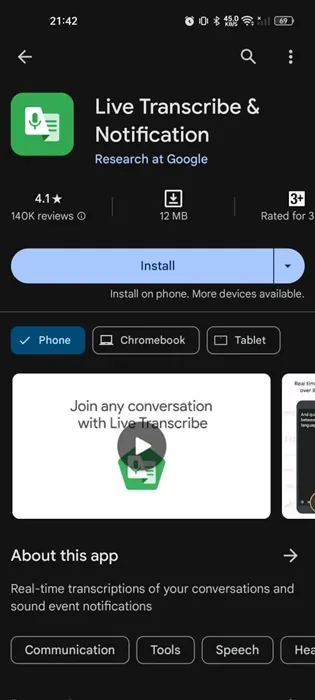
2. Käynnistä sovellus ja myönnä tarvittavat käyttöoikeudet .
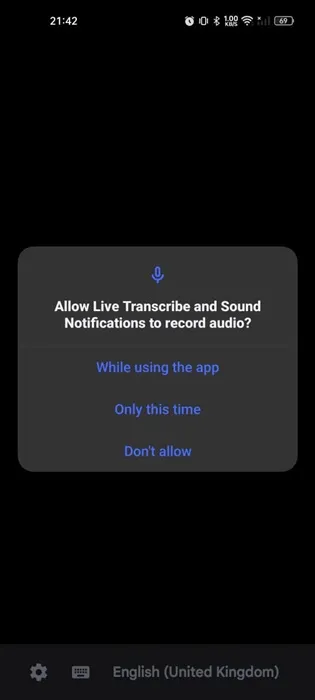
3. Napauta nyt mikrofonipainiketta ja aloita puhuminen.
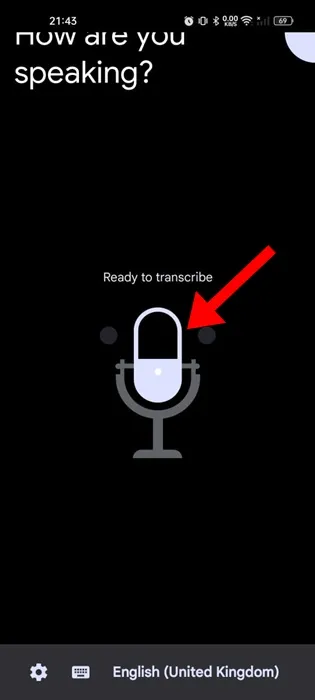
4. Sovellus tunnistaa automaattisesti äänesi ja näyttää tekstiversion näytölläsi . Voit kopioida tekstin ja liittää sen mihin tahansa muuhun sovellukseen.
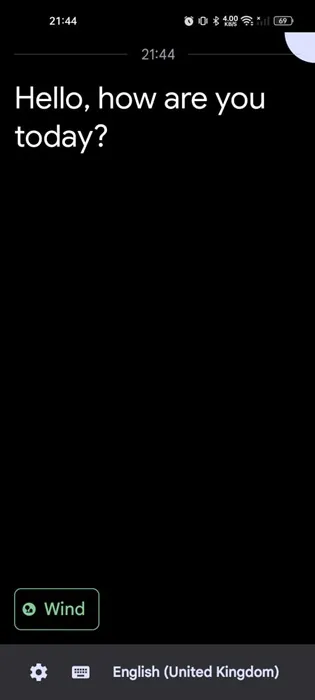
Se siitä! Näin voit muuntaa äänen tekstiksi Android-älypuhelimesi Live Transcribe & Notification -sovelluksella.
2. Muunna äänen tallennus tekstiksi Gboardin avulla
Androidin alkuperäisessä näppäimistösovelluksessa on myös ominaisuus, joka muuntaa äänitallenteet tekstiksi. Näin voit käyttää Gboard-sovellusta äänitallenteiden muuntamiseen tekstiksi Androidissa.
1. Avaa mikä tahansa viestisovellus Android-älypuhelimellasi.
2. Napauta seuraavaksi viestisovelluksen chat-kenttää avataksesi Gboard-sovelluksen.
3. Napauta Gboard-sovelluksen yläpalkissa mikrofonikuvaketta .
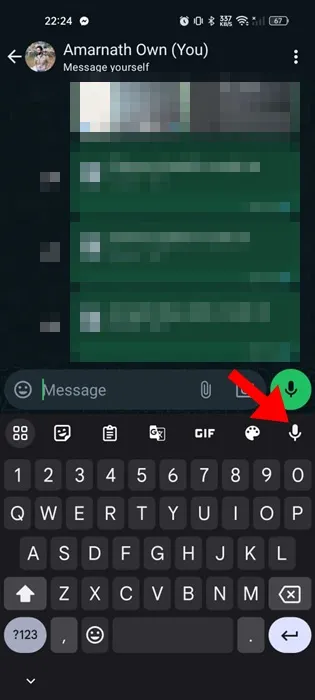
4. Aloita puhuminen; Gboard-sovellus muuntaa puheesi automaattisesti tekstiksi.
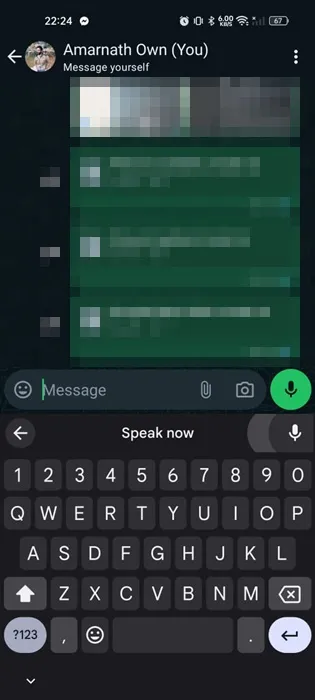
5. Voit kopioida tekstin ja käyttää sitä missä tahansa muussa valitsemassasi sovelluksessa.
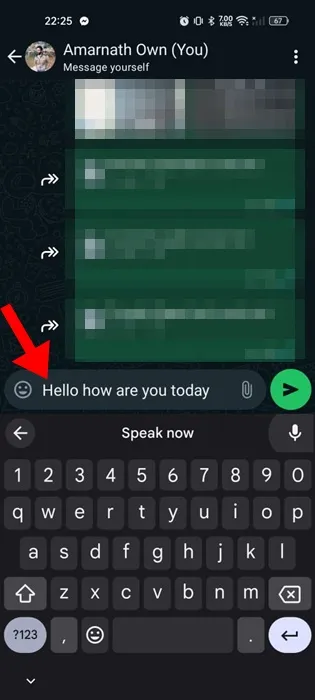
Se siitä! Näin voit muuntaa äänitallenteet tekstiksi Androidin Gboard-sovelluksella.
3. Muunna äänitallenteet tekstiksi Google Voice Recorderin avulla
Pixel-puhelimien mukana toimitettavassa Google Recorder -sovelluksessa on ominaisuus, joka tallentaa äänesi ja muuntaa sen tekstiksi. Voit myös ladata Google-tallentimen ei-pikselilaitteille ja käyttää automaattista transkriptiota. Tässä on mitä sinun on tehtävä.
1. Aloita lataamalla ja asentamalla Google Voice Recorder -sovellus Android-puhelimeesi. Voit hankkia sovelluksen kolmannen osapuolen sovelluskaupoista tai verkkosivustoilta.
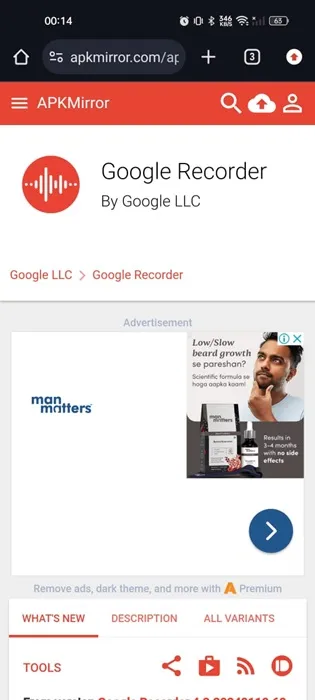
2. Kun sovellus on asennettu, avaa sovellus puhelimessasi. Napauta päänäytössä Aloita .
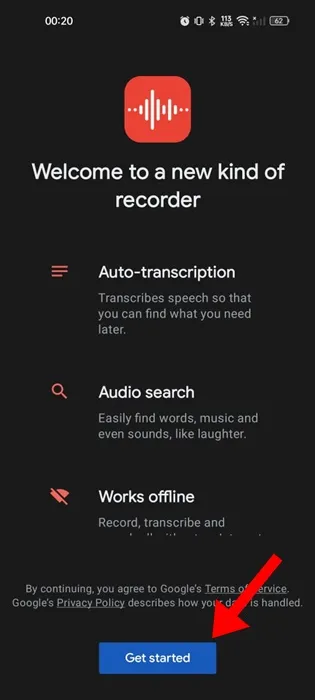
3. Sovellus pyytää sinua myöntämään muutaman käyttöoikeuden. Varmista, että myönnät kaikki sen pyytämät luvat.

4. Aloita nyt puhuminen Google Recorderille .
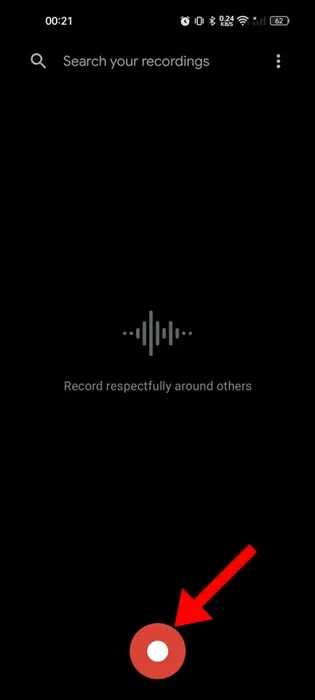
5. Kun olet valmis, vaihda Litteraatti- välilehteen nähdäksesi puheesi tekstiversion.
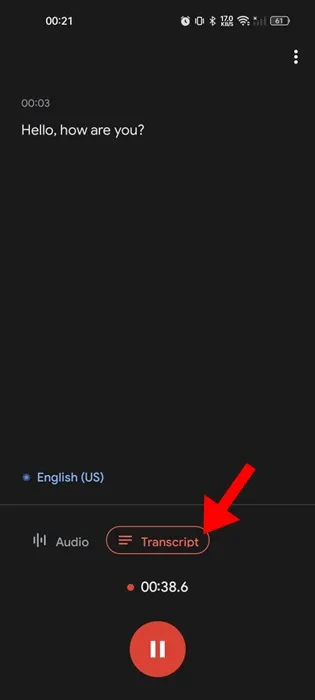
Se siitä! Näin voit muuntaa tallenteet teksteiksi Google Voice Recorder -sovelluksella.
4. Muunna äänitallenteet tekstiksi Transkriptorilla
Transkriptor on kolmannen osapuolen Android-sovellus, joka muuntaa puheen tekstiksi. Sen voi ladata ilmaiseksi Google Play Kaupasta; tässä on kuinka sitä käytetään.
1. Lataa ja asenna Transkriptor – sovellus Google Play Kaupasta Android-laitteeseesi.
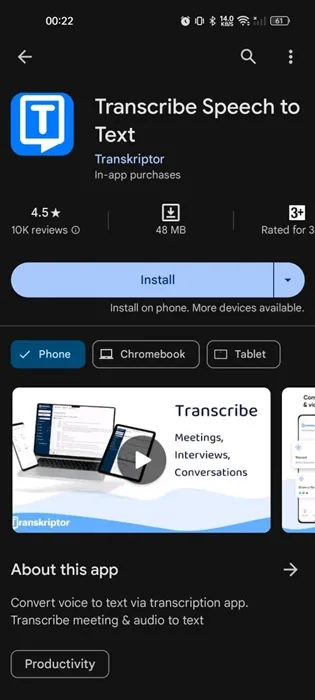
2. Avaa sovellus ja rekisteröidy Google-tililläsi.
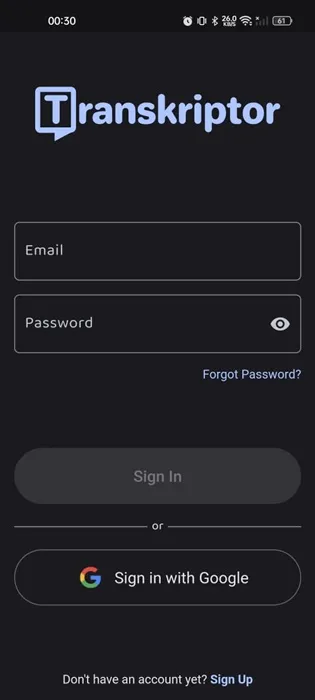
3. Rekisteröitymisen jälkeen näet sovelluksen pääliittymän. Napauta Tallenna .
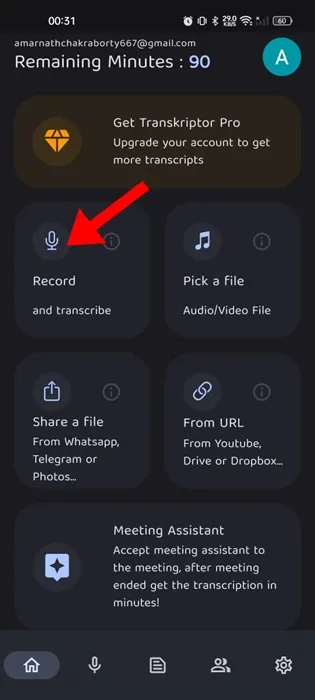
4. Napauta seuraavaksi Tallenna -painiketta oikeassa alakulmassa.
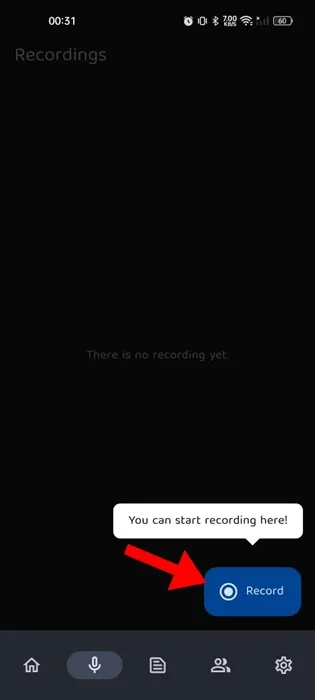
5. Kun tallennus on tehty, keskeytä tallennus ja tallenna se.
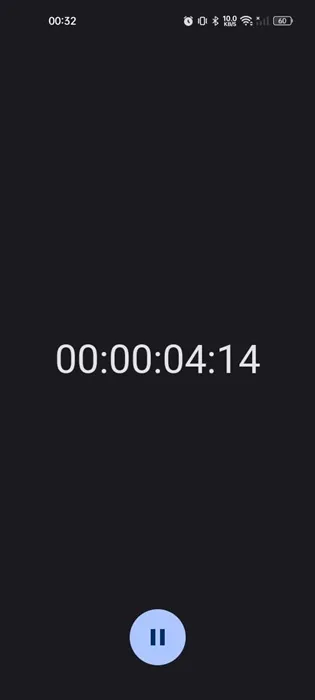
6. Valitse seuraavaksi litteroitava kieli .
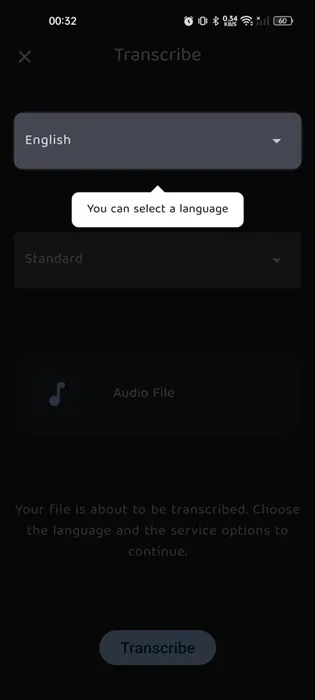
7. Kun olet valmis, napauta Litteroi- painiketta näytön alareunassa keskellä.
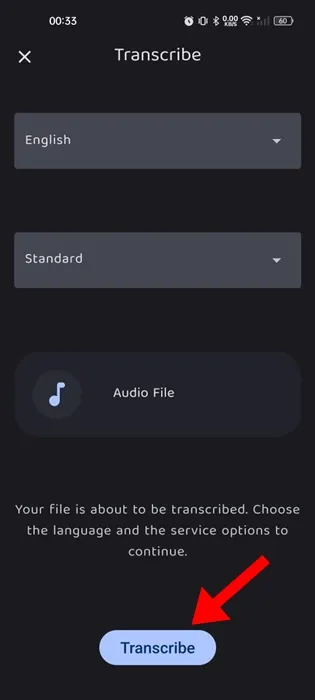
8. Äänitallenne lähetetään Transkriptorin palvelimelle. Tarkista Litteroi-välilehti löytääksesi puheesi tekstiversion .
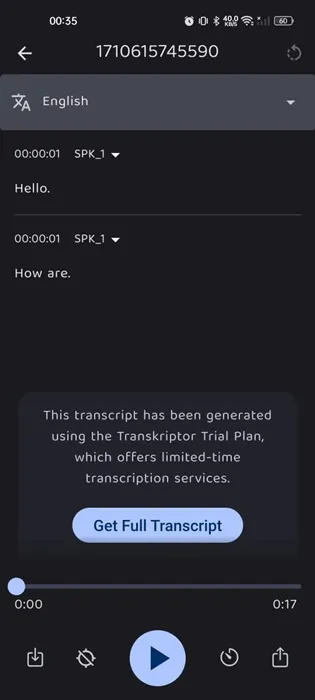
Se siitä! Näin voit muuntaa äänitallenteet tekstiksi Transkriptor Android -sovelluksella.
5. Muunna ääni tekstiksi Androidissa käyttämällä puhetta tekstiksi
Puhe tekstiksi on toinen ilmainen Android-sovellus luettelossa, jonka avulla voit muuntaa puheesi tekstiksi. Sovellus ei ole kovin suosittu, mutta se tekee tehtävänsä melko hyvin. Näin voit käyttää sovellusta Androidissa.
1. Lataa ja asenna Speech To Text -sovellus Google Play Kaupasta Android-puhelimeesi.
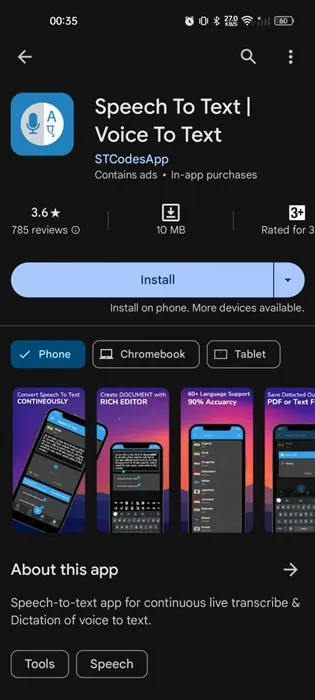
2. Kun olet asentanut, avaa sovellus ja myönnä sen pyytämät käyttöoikeudet.
3. Napauta seuraavaksi Tallenna- kuvaketta näytön alareunassa.
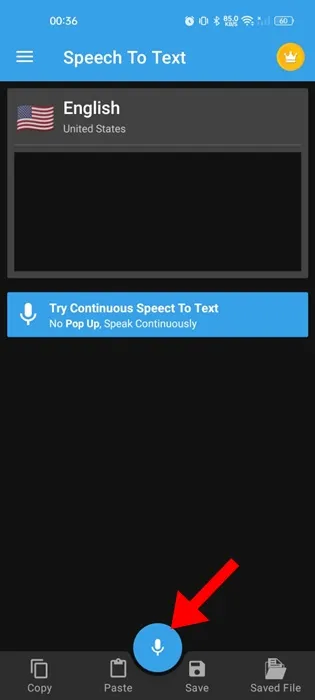
4. Nyt sinun tarvitsee vain puhua saadaksesi puheesi litteroimaan.
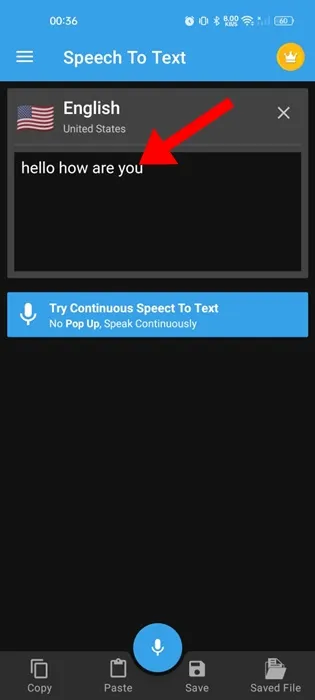
Näin helppoa on muuntaa ääntä tekstiksi Androidissa Puhe tekstiksi Android -sovelluksella.
6. Muunna äänitallenne tekstiksi online-työkalujen avulla
Voit käyttää online-työkaluja, kuten Notta.ai, muuntaaksesi äänitallenteet tekstiksi Android-älypuhelimellasi. Toimi näin.
1. Aloita avaamalla Notta.ai -sivusto mobiililaitteesi suosikkiselaimellasi. Napauta seuraavaksi Aloita ilmaiseksi -painiketta.
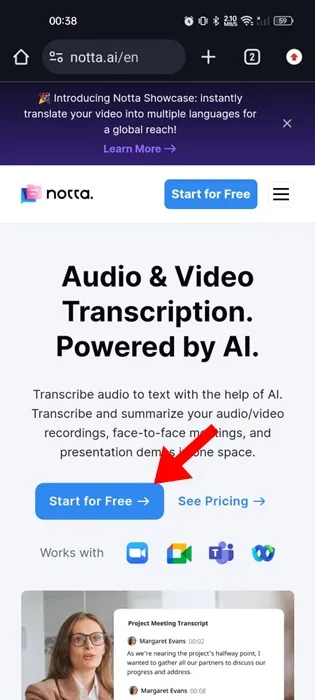
2. Sinun on rekisteröidyttävä Google-tilillä. Luo tili Notta.ai:lle käyttääksesi sen palveluita.
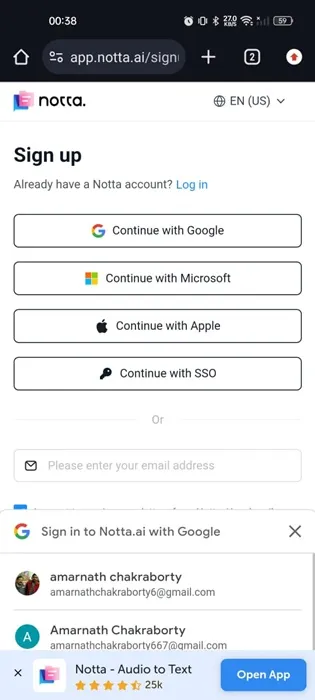
3. Napauta seuraavaksi (+) -painiketta oikeassa alakulmassa.
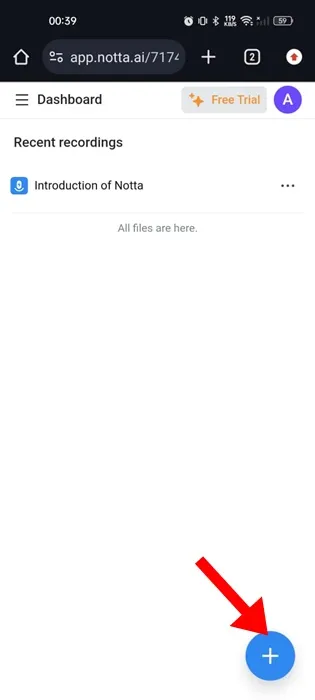
4. Napauta seuraavassa näytössä Tallenna ääni .
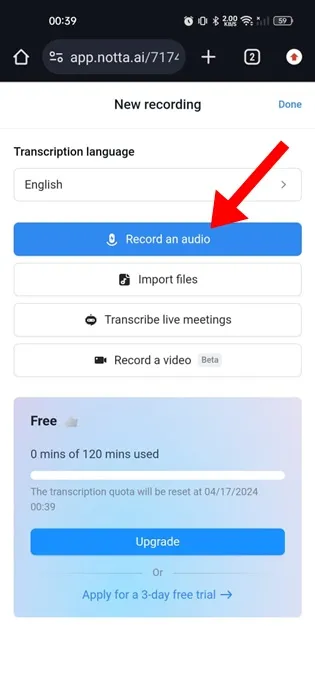
5. Sivusto pyytää sinua myöntämään mikrofonin käyttöoikeuden. Napauta Salli .
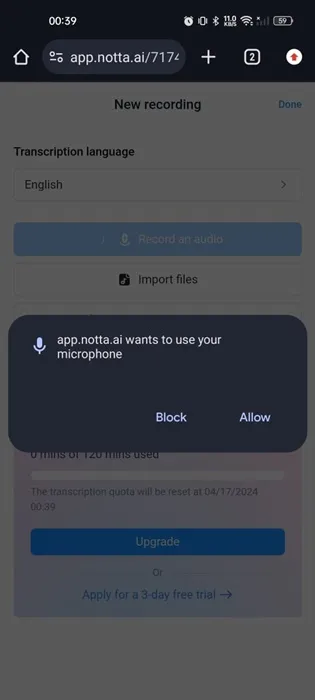
6. Aloita nyt puhuminen, sivusto tunnistaa puheesi ja muuntaa sen tekstiksi reaaliajassa.
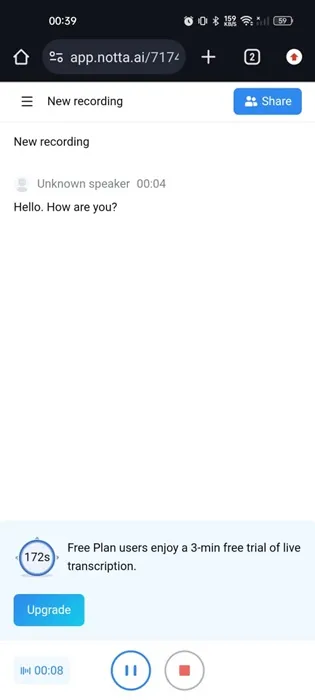
Se siitä! Näin voit muuntaa äänen tekstiksi Androidilla verkkotyökalujen avulla.
Äänitallenteiden muuntaminen tekstiksi on melko helppoa Androidilla. Olemme jakaneet helpoimmat tavat muuntaa puhe tekstiksi. Kerro meille, jos tarvitset lisäapua äänen muuntamiseen tekstiksi Android-älypuhelimella.




Vastaa